在数字化办公的大趋势下,企业对于高效远程办公和设备管理的需求日益增长。ToDesk 企业版作为一款功能强大的远程控制解决方案,为企业提供了安全、便捷的远程办公和设备管理途径。以下将详细介绍 ToDesk 企业版的部署方法。
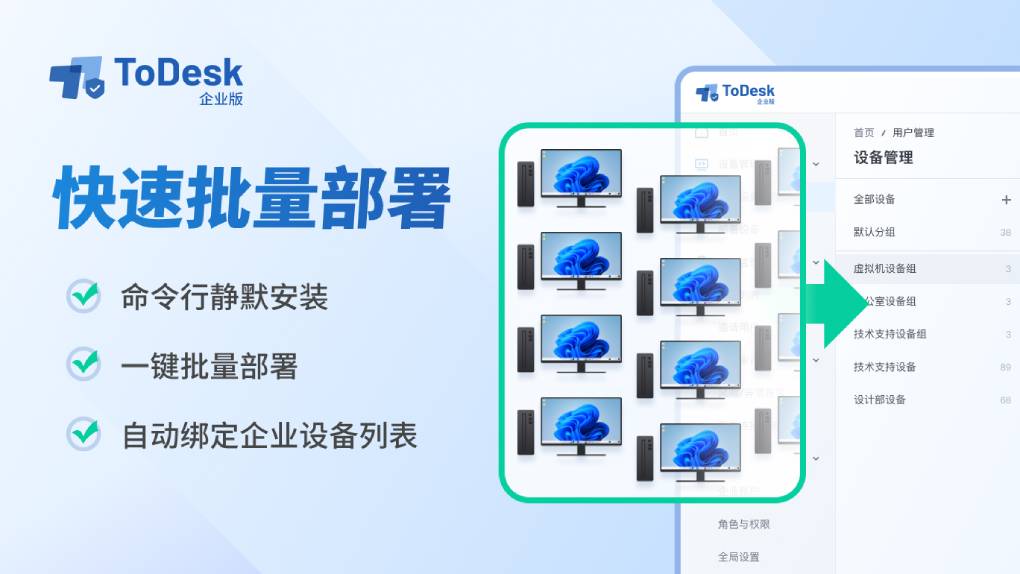
部署前的准备工作
1. 系统与硬件要求确认
ToDesk 企业版支持多种操作系统,包括 Windows、macOS、Linux、Android 和 iOS。在部署前,需确保所有参与远程办公的设备满足以下基本要求:
- 硬件标准:x86/ARM 架构处理器,2GB 以上运行内存。这是保证软件能够流畅运行的基础硬件条件,若设备内存或处理器性能不足,可能导致远程操作卡顿,影响办公效率。
- 系统版本:Windows 7 SP1 及以上、macOS 10.13+、主流 Linux 发行版。使用过低版本的操作系统,可能无法与 ToDesk 企业版完全兼容,存在功能无法使用或安全风险。
- 网络环境:建议具备 10Mbps 带宽,以保障基础操作的流畅性。若网络带宽不足,远程连接可能会出现延迟、画面加载缓慢等问题,尤其在进行文件传输、高清屏幕共享等操作时,对网络带宽要求更高。
2. 账号与权限规划
企业需提前规划好账号体系和权限分配。ToDesk 企业版拥有完善的控制台,可将用户划分为超级管理员、普通用户以及临时用户等不同角色,不同角色拥有不同的操作功能和权限。
- 超级管理员:负责企业版控制台的整体管理与配置,拥有最高权限,如设置全局安全权限、创建用户组和设备组、进行用户邀请、分配设备组和用户组权限等。
- 普通用户:由超级管理员邀请加入企业,根据被分配的权限,进行远程控制操作、访问特定设备等。
- 临时用户:适用于有临时远程办公需求的人员,权限和使用期限可由超级管理员灵活设定。
3. 网络与安全策略考量
- 网络设置:若企业网络环境复杂,可能需要进行端口转发或启用 UPNP(通用即插即用)功能,以穿透 NAT(网络地址转换),提高连接成功率。同时,确保企业防火墙开放了 ToDesk 所需的端口,保障数据传输畅通。
- 安全策略:考虑到企业数据安全,需制定严格的安全策略。例如,启用双重认证(2FA),支持通过短信验证码、邮箱验证码或第三方身份验证应用(如 Google Authenticator)进行二次验证,增强账户安全性;设置访问权限控制,限制特定 IP 地址范围内的设备访问,或为不同用户或设备组分配不同的权限级别。
具体部署步骤
1. 超级管理员操作流程
(1)账号登录
使用超级管理员账号和密码登录企业版控制台。企业可通过专属的控制台链接进入登录页面,输入提前注册好的账号信息进行登录。
(2)全局设置
- 被控端权限设置:进入控制台后,依次点击设置 > 全局设置 > 被控端权限设置(被控端实时生效)。在此处可对被控端设备的操作权限进行详细设置,如是否允许文件传输、是否允许远程关机等,根据企业实际需求进行灵活配置,有效防止被控设备端出现不当操作,保障企业信息资料安全。
- 安全设置:依次点击设置 > 全局设置 > 安全设置(主控端和被控端都生效)。可对安全相关的参数进行设置,如数据加密方式、是否开启隐私模式等。ToDesk 采用银行级安全的 TLS1.2 加密传输协议、256 位 AES 加密再叠加 RSA 非对称加密,确保数据传输过程中的安全性,企业可根据自身安全需求进一步强化安全设置。
(3)角色与权限设置
超级管理员可以根据企业内部实际角色自定义(如部门管理员,普通员工)进行角色分配,依次点击设置 > 角色与权限进行设置。不同的角色能实现的权限和功能不一样,例如部门管理员可能拥有对本部门设备的完全控制权,而普通员工仅拥有有限的远程访问权限,通过精细的角色与权限设置,可有效保障企业内部的信息安全。
(4)用户管理
- 用户组创建:依次点击用户管理 > 用户列表 > 新建用户组,可根据企业组织架构或业务需求创建不同的用户组,方便对用户进行分类管理。
- 邀请用户:支持通过链接邀请、邮箱邀请、批量导入的方式邀请用户加入。例如,通过邮箱邀请时,超级管理员输入受邀人员的邮箱地址,系统将自动发送邀请邮件,被邀请用户查收邮件,点击邮件的邀请链接(建议与超级管理员使用不同的电脑),然后设置密码,进行账号登录(首次登录会有新设备登录验证)。
(5)设备管理
- 创建设备组:超级管理员可以通过设备管理 > 被控设备管理 > 创建设备组来设置设备组,同样可根据设备用途、所属部门等因素对设备进行分组管理。
- 绑定设备组和用户组权限:依次点击设备管理 > 被控设备管理 > 管理可访问设备组的用户,针对设备组进行权限分配,绑定设备组和用户组权限,确保不同用户组只能访问其被授权的设备组。
- 下载被控端并部署:超级管理员根据区分的设备组,进行对应被控端下载链接下发、部署。依次点击设备管理 > 部署设备 > 被控端 > 选择设备组,获取对应设备组的部署码或下载链接,将其分发给相应设备的使用者。
(6)被控端安装与绑定
在被控设备上,启动 ToDesk 被控端程序,选择部署码绑定方式,并输入超级管理员提供的对应的部署码,系统会自动匹配该设备所在的分组,确认绑定后,超级管理员即可在控制台的【被控设备管理】对应分组下看到新绑定好的设备信息。
2. 用户操作流程
(1)接受邀请与设置密码
被邀请用户查收邀请邮件,点击邮件中的邀请链接,在跳转页面设置密码,完成账号登录。首次登录时,系统会进行新设备登录验证,保障账号安全。
(2)下载与安装主控端
用户进入控制台页面,选择下载主控端进行安装。依次点击设备管理 > 部署设备 > 主控端,根据自身设备的操作系统类型,下载对应的主控端安装包,下载完成后运行安装程序,按照提示完成安装。
(3)启动主控端与远程控制
登录企业版主控端,输入邀请账号和注册密码,进行双重验证(若企业开启了双重验证功能),验证通过后,即可实现远程控制操作,访问被授权的被控设备。
部署后的优化与管理
1. 性能监控与优化
定期检查 ToDesk 的性能监控报告,了解远程控制过程中的 CPU、内存、网络带宽等资源使用情况。若发现性能瓶颈,可通过以下方式进行优化:
- 画质与帧率调整:根据实际网络情况和工作需求,调整远程控制界面的画质和帧率。对于图形设计、视频编辑等对色彩和细节要求高的工作,可选择高质量模式;而对于日常办公、文件传输等场景,中等或低质量模式足以满足需求,同时减少带宽占用,提升响应速度。
- 硬件加速启用:在 ToDesk 的高级设置中启用硬件加速功能,充分利用 GPU 资源,减少 CPU 负担,进一步提升远程控制画面的流畅度和响应速度。
- 带宽管理:合理设置上传和下载速度限制,避免远程控制影响企业其他网络活动。ToDesk 提供了灵活的带宽分配选项,企业可根据实际情况灵活调整。
2. 安全审计与维护
- 连接日志查看:在安全审计 > 连接日志中,可查看详细的日志记录,支持查看正在连接中的记录(支持断开连接操作)和历史连接记录,能够清晰地看到主被控设备和访问时长等信息。通过分析连接日志,可及时发现异常连接行为,保障企业网络安全。
- 设备与用户管理维护:企业可根据人员变动和业务需求,及时在控制台进行设备和用户的管理维护。例如,对于离职员工的账号,及时进行禁用或删除操作;对于新入职员工,添加到相应的用户组并分配权限。同时,定期对设备进行检查和更新,确保设备状态正常,软件版本为最新,以获取最新的功能和安全修复。
通过以上详细的部署步骤和后续管理优化措施,企业能够顺利完成 ToDesk 企业版的部署,并充分发挥其在远程办公和设备管理方面的优势,提升企业的办公效率和管理水平。